AirPods har revolutionerat hur vi upplever musik. Slut är dagarna med trassliga kablar och hörlurar som ständigt glider ur öronen. Bluetooth-hörlurar erbjuder en betydligt smidigare och bekvämare användarupplevelse.
För de som är nya med AirPods är det viktigt att regelbundet kontrollera batterinivån. Om du missar att ladda dem i tid, kan du riskera att genomlida en lång tåg- eller flygresa utan din favoritmusik. Här nedan följer de enklaste metoderna för att övervaka batteristatusen på dina AirPods.
Enkla sätt att kolla batterinivån på dina AirPods
En av de stora fördelarna med AirPods är deras snabba laddning. En kvarts timmes laddning ger dig upp till tre timmars lyssning. Att veta när det är dags att ladda är essentiellt, så det är bra att hålla koll på batteriet. Det finns ett par olika sätt att se hur mycket ström dina AirPods har kvar.
Kontrollera batteritiden med iPhone eller iPad
Att kolla batterinivån på dina AirPods är en enkel process. Först behöver du ansluta dina AirPods till din iPhone via Bluetooth.
- Svep uppåt från botten av din iPhone-skärm och välj Bluetooth.
- Håll AirPods-fodralet nära din iPhone.
- Öppna fodralet.
- Tryck nu på ”Anslut” när alternativet visas.
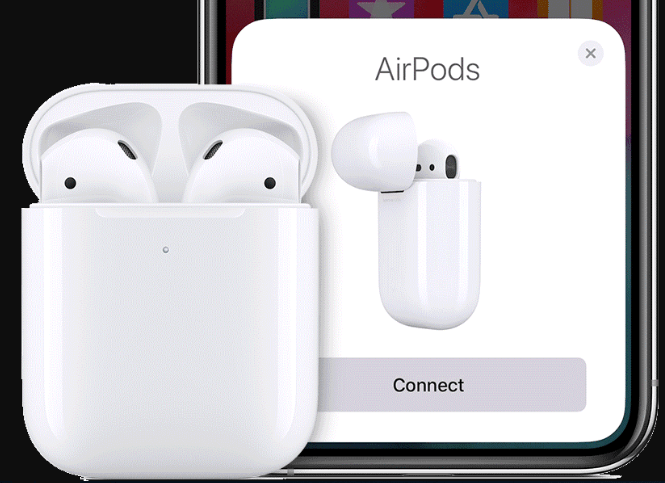
Kontrollera batteriet på redan parkopplade AirPods
Om dina AirPods redan är anslutna till din enhet, blir det ännu enklare att se batteristatus. Följ dessa steg:
- Håll AirPods-fodralet nära din telefon.
- Öppna fodralet och vänta några sekunder tills laddningsstatusen visas på skärmen.
- Om laddningsstatusen inte dyker upp, stäng och öppna fodralet igen.
- Batteristatusen kommer att visas, och den visar både batterinivån för dina AirPods och för fodralet.
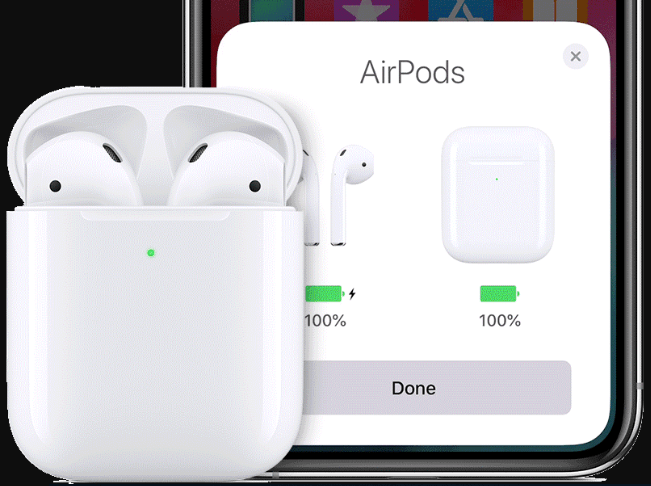
Använda iPhones widget-sida för att se batteritiden
Din iPhones widget-sida kan visa återstående batteritid för dina AirPods.
- Svep från vänster till höger för att komma till widget-sidan.
- Scrolla ned och tryck på ”Redigera” längst ned på sidan.
- Hitta batteri-widgeten.
- Tryck på ”+”-ikonen till vänster om widgeten.
- Placera widgeten högst upp på sidan för enklare åtkomst.
- Tryck på ”Klar” i det övre högra hörnet. Ändringarna är nu sparade.
- Scrolla upp till batteri-widgeten.
- Nu kan du kolla batteritiden för dina AirPods så länge de är anslutna till din iPhone.
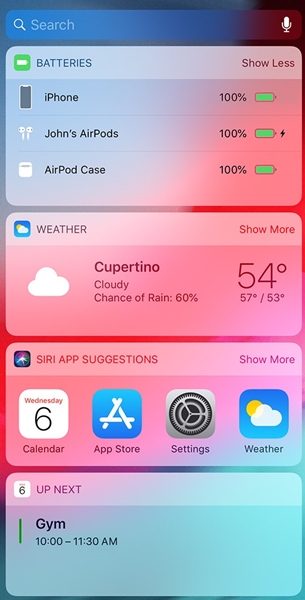
Kontrollera batteritiden med AirPods-fodralet
AirPods-fodralet har en liten batteriindikator. Så här kollar du batterinivån med fodralet.
- Öppna AirPods-fodralet helt.
- Placera AirPods i fodralet.
- Batteriindikatorn sitter mellan hörlurarna. Om lampan lyser grönt eller gult, har du fortfarande lite ström kvar.
- Grön lampa betyder att batterierna är fulladdade. Gult indikerar att dina AirPods börjar bli urladdade.
Kontrollera batteritiden med en Mac
För att se exakt hur mycket batteri som finns kvar, behöver du öppna Bluetooth-menyn på din Mac.
- Klicka på Bluetooth-ikonen uppe i högra hörnet på Mac-skärmen.
- Aktivera Bluetooth.
- Vänta tills AirPods visas i listan.
- Håll muspekaren över AirPods-ikonen för att se batterinivån.
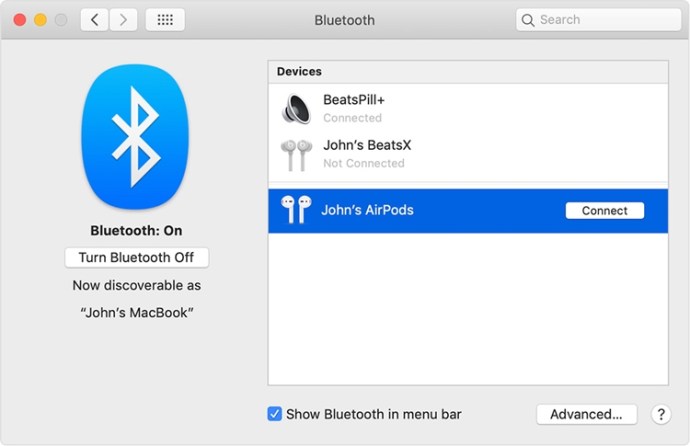
Hur man sparar batteri på AirPods
Det finns inget värre än att AirPods-batteriet dör när du inte är i närheten av en laddare. Därför är det viktigt att spara batteritid när du inte använder dem. Här är några tips som kan hjälpa dina AirPods att hålla längre.
- Förvara AirPods i fodralet
Lägg alltid tillbaka dina AirPods i fodralet när du inte använder dem. Fodralet laddar dem, så att de är redo när du behöver dem. - Undvik att öppna och stänga fodralet i onödan
Om du ofta öppnar och stänger AirPods-fodralet, drar det onödigt med batteri. Öppna det bara när du ska ta ut hörlurarna, eller sätta in dem igen. Lämna inte fodralet öppet, då töms batteriet. - Ladda AirPods via din Mac
Visst kan du ladda dina AirPods var som helst, men de laddas snabbast när de ansluts till din Mac. - Återställ dina AirPods för att åtgärda batteriproblem
Ditt AirPods-fodral kan ibland förlora batteri snabbare än normalt på grund av något fel. Om du märker att dina AirPods töms ovanligt snabbt, återställ dem genom att hålla ned inställningsknappen på baksidan av fodralet. Håll den i ungefär 15 sekunder och koppla sedan ihop dem med din enhet igen.
Ladda dina AirPods innan du går hemifrån
Nu när du vet hur du ser batterinivån på dina AirPods, rekommenderar vi att du alltid laddar fodralet innan du går hemifrån. På så sätt är du säker på att få ut det mesta av dina hörlurar. Ta med dig din laddningskabel för säkerhets skull.
Dela gärna med dig av dina erfarenheter med AirPods här nedan.